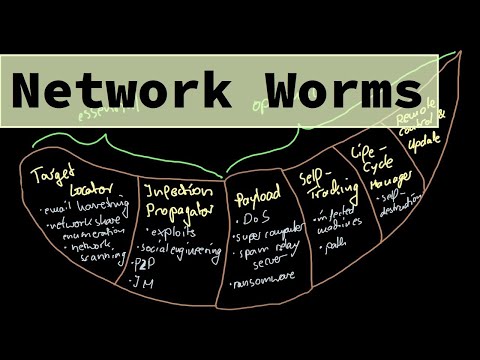En netværksorm er en type malware. Det kan "afhentes" på en computer ved at besøge forskellige internetressourcer. Et af hovedtegnene på en netværksorm er blokering af antivirusprogrammet såvel som manglende evne til at besøge de officielle hjemmesider for antivirus-softwareudviklerne. Dette er ekstremt grim malware. Og selvfølgelig skal du ved de første symptomer på en computerinfektion med denne virus træffe foranstaltninger for at slippe af med den.

Nødvendig
- - computer;
- - værktøj KKiller;
- - nytte af Dr. Zaitsev.
Instruktioner
Trin 1
For at fjerne en netværksorm skal du bruge KKiller-værktøjet. Det er helt gratis. Download programmet fra Internettet. Pak arkivet ud med det til enhver mappe. Der er ikke behov for at installere hjælpeprogrammet, du kan køre det direkte fra mappen. Hvis du har tilsluttet flashdrev til din computer, skal du fjerne dem. Deaktiver også din antivirussoftware midlertidigt.
Trin 2
Start derefter KKiller-programmet. Det begynder at scanne din pc. Hjælpeprogrammet blokerer aktiv filinfektion, scanner pc'ens RAM og renser også systemregistret. Det er bedre ikke at udføre andre handlinger på computeren under scanningen. Når scanningen er afsluttet, siger vinduet "Tryk på en vilkårlig tast". Derfor er dette, hvad der skal gøres. Derefter skal du genstarte din pc.
Trin 3
Det næste antivirusprogram, der kan hjælpe med at løse problemet, hedder Dr. Zaitsev's utility. Det er også gratis. Find det på Internettet, download og pakk det ud til enhver mappe. Dette værktøj behøver heller ikke installeres. Start det op.
Trin 4
Find afsnittet "Behandlingsmetoder" i programmets hovedmenu. Fjern markeringen i afkrydsningsfeltet ud for linjen "Udfør desinfektion". Klik derefter på "File" i den samme menu, og vælg derefter "Start scanning". Nu skal du vente på, at scanningen er færdig. Dens resultater vises i protokollen. En resultatrapport vil blive præsenteret nederst i denne protokol. Hvis hjælpeprogrammet lykkes at opdage en netværksorm, fjernes den fra dit system.
Trin 5
Genstart din computer. Derefter anbefales det at scanne systemet ved hjælp af et almindeligt antivirusprogram.